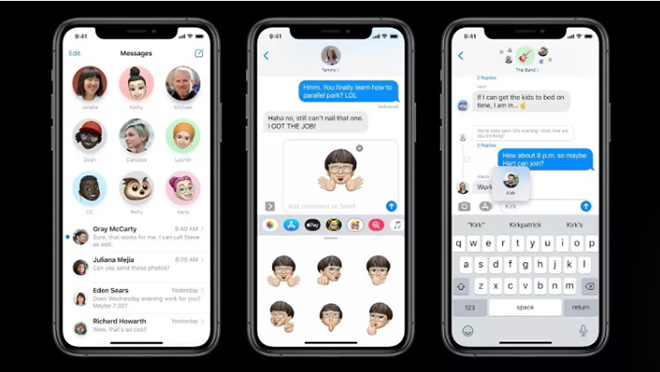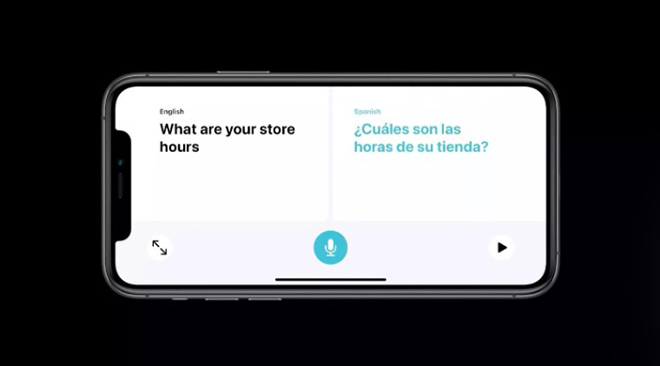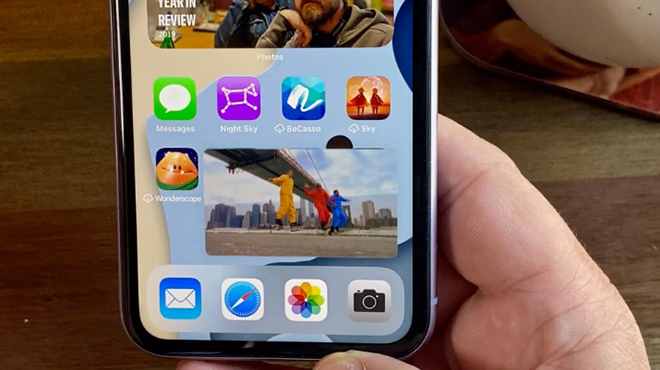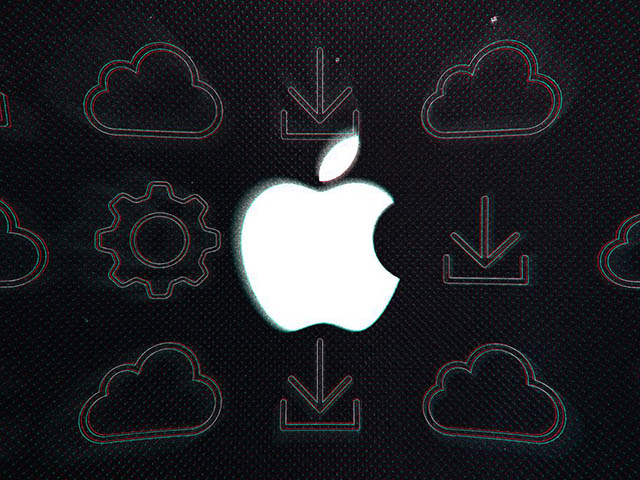Top 6 tính năng được yêu thích nhất trên iOS 14
Các chủ sở hữu iPhone đã cập nhật lên iOS 14 cần thử ngay 6 tính năng hấp dẫn này.
Sau khi cài đặt iOS 14 trên iPhone của mình, người dùng hoàn toàn có thể trải nghiệm một loạt các tính năng mới. Theo nhiều cách, đây là lần nâng cấp trực quan được Apple chỉnh sửa nhiều nhất trong nhiều năm nay.
Dưới đây là 6 tính năng yêu thích trên iOS 14.
1. Gắn thẻ trong cuộc trò chuyện văn bản
Các bản cập nhật của Apple cho ứng dụng Tin nhắn chủ yếu tập trung vào các cuộc trò chuyện iMessage nhóm. Giờ đây, người dùng đã có thể gắn thẻ ai đó trong cuộc trò chuyện khi muốn thu hút sự chú ý của họ (hữu ích cho các nhóm lớn) và trả lời trực tiếp tin nhắn, tạo một chuỗi trong cuộc trò chuyện. Điều đó sẽ giúp người dùng có phản hồi kịp thời.
Cách thực hiện: Việc gắn thẻ ai đó trong cuộc trò chuyện nhóm đơn giản như gõ ký hiệu @ theo sau là tên của họ khi trò chuyện. Cách để trả lời nội dung của một dòng tin nhắn được thực hiện bằng cách nhấn và giữ tin nhắn và chọn "Trả lời" - Reply.
2. Ghim cuộc trò chuyện vào đầu tin nhắn
Ghim cuộc trò chuyện lên đầu ứng dụng Tin nhắn có nghĩa là người dùng không phải cuộn qua danh sách dài các liên hệ và các cuộc trò chuyện nhóm để tìm các liên hệ yêu thích của mình. Điều này đặc biệt hữu ích nếu người dùng có một nhóm người thân, bạn bè hoặc đang lên kế hoạch cho một sự kiện dài hạn.
Cách thực hiện: Bạn có thể ghim một liên hệ hoặc cuộc trò chuyện vào đầu danh sách cuộc trò chuyện của mình bằng cách vuốt sang phải trên bất kỳ cuộc trò chuyện nào.
3. Ứng dụng Dịch của riêng iPhone – Translate app
Thay vì phải sử dụng ứng dụng Dịch của Google trên iPhone, iOS 14 có một ứng dụng Dịch tích hợp cho phép chuyển đổi văn bản và thậm chí tổ chức các cuộc trò chuyện bằng một ngôn ngữ khác. Người dùng có thể dịch tiếng Anh, tiếng Pháp, tiếng Đức, tiếng Tây Ban Nha, tiếng Ý, tiếng Nhật, tiếng Hàn, tiếng Ả Rập, tiếng Bồ Đào Nha và tiếng Nga.
Cách thực hiện: Người dùng có thể nhập từ hoặc cụm từ muốn dịch hoặc nhấn vào biểu tượng micrô ở cuối màn hình để chuyển giọng nói thành văn bản. Sau khi hoàn tất, ứng dụng sẽ dịch sang ngôn ngữ bạn chọn. Điều này đặc biệt hữu ích nếu bạn đang hỏi ai đó một câu hỏi nhanh hoặc muốn nghe cách phát âm.
Để giữ một cuộc trò chuyện đang diễn ra, hãy chuyển điện thoại sang chế độ ngang và nhấn vào cùng một biểu tượng micrô.
4. Màn hình chính có tổ chức với Thư viện ứng dụng
Giờ đây, iPhone đã có một ngăn kéo ứng dụng giống như Android với tên gọi Thư viện ứng dụng – Library App.
Thư viện ứng sẽ tự động sắp xếp tất cả các ứng dụng trên điện thoại trong các thư mục dựa trên danh mục ứng dụng. Mục đích của tính năng này là giúp người dùng dễ dàng tìm thấy tất cả các ứng dụng được cài đặt trên iPhone của mình. Ứng dụng này đi đôi với một tính năng màn hình chính mới khác, cho phép ẩn các trang ứng dụng mà người dùng không thường xuyên sử dụng.
Cách thực hiện: Hãy sử dụng Thư viện ứng dụng khi bạn muốn mở một ứng dụng không được hiển thị trên một trong các màn hình chính. Để truy cập, hãy vuốt từ phải sang trái để đi qua màn hình chính cuối cùng. Sử dụng các thư mục được sắp xếp tự động để tìm biểu tượng ứng dụng bạn muốn hoặc sử dụng thanh tìm kiếm ở đầu màn hình để tìm ứng dụng theo tên.
Ngoài ra, ở đầu màn hình Thư viện ứng dụng, người dùng sẽ tìm thấy hai thư mục: Đề xuất và Đã thêm gần đây. Cả hai sẽ tự động cập nhật và điều chỉnh ứng dụng nào nằm trong một trong hai thư mục dựa trên tần suất người dùng sử dụng ứng dụng và những gì bạn đã cài đặt gần đây.
5. Các widget có một diện mạo mới
iPhone hiện đã có các widget trên màn hình chính. Giờ đây, người dùng có thể thêm các tiện ích trực tiếp vào màn hình của mình với nhiều kích thước như một tùy chọn. Thậm chí còn có một tiện ích Ngăn xếp thông minh sẽ hiển thị thông tin từ nhiều ứng dụng khi nó cho rằng bạn cần. Ví dụ: nó có thể hiển thị tiện ích thời tiết, theo sau là tiện ích lịch khi người dùng thức dậy vào buổi sáng.
Cách thực hiện: Người dùng có thể xem các tiện ích của mình trong Today View ở bên trái màn hình chính hoặc kéo và thả tiện ích từ Today View vào màn hình chính. Ngoài ra, khi chỉnh sửa bố cục ứng dụng, người dùng có thể nhấn vào dấu cộng ở góc trên bên trái của màn hình để thêm tiện ích vào thiết bị.
6. Picture in Picture (PiP)
iPad đã có thể phát video ở chế độ hình trong ảnh trong vài năm nay và Picture in Picture cuối cùng cũng đã có mặt trên iPhone. Picture in Picture là tính năng tạo hình ảnh thu nhỏ của video tiếp tục phát ngay cả khi người dùng đang ở trên một ứng dụng hoặc màn hình khác.
Cách thực hiện: Bất cứ khi nào đang xem video trong một ứng dụng được hỗ trợ, chẳng hạn như Twitch và vuốt để quay lại màn hình chính, video sẽ tiếp tục phát, chỉ trong một cửa sổ nhỏ hơn. Người dùng có thể kéo PiP xung quanh màn hình, điều chỉnh kích thước bằng cách chụm và thu phóng và thậm chí tạm thời ẩn khỏi mép màn hình. Khi đã xem xong, chỉ cần nhấn vào "X" để đóng video. Đáng chú ý, PiP cũng hoạt động với cuộc gọi điện video FaceTime và các ứng dụng khác.
Bắt đầu từ phiên bản iOS 14, Apple đã cho phép người dùng mở video trên YouTube dưới dạng Picture in Picture (PiP). Tuy nhiên,...
Nguồn: [Link nguồn]